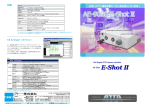Download 取扱説明書
Transcript
初版発行 2007 年 11 月 目次 1 警告・注意 警告(火災・感電の恐れ) 2 注意(ケガ・破損の恐れ) 3 2 はじめに 本装置の特長 E-Graphの概要 4 3 仕様 E-Graphの仕様 5 4 開梱手順 1.荷姿の確認 6 2.付属品の確認 3.設置場所の確認 6 6 1.ハードウエアの準備 2.デバイスドライバのインストール 7 8 3.コントロールソフトウエアのインストール 9 1.装置各部の名称と機能 10 2.E-Graphの起動方法 3.コントロールソフトImage Saver 5の起動 11 11 5 6 セットアップ 使用方法 4.ユーザー選択・ログイン(自動保存場所の指定) 12 7 8 トラブルシューティング 保証 5.ライブ画像の表示 6.蛍光染色ゲルの撮影方法 13 14 7.ライブ画像の飽和検知と表示設定 8.コントラスト表示「AUTO」と「FIX」 15 16 9.表示画像のコントラスト調整方法 10.擬似カラー化 17 18 11.グリッドの表示 12.E-Graphの終了方法 18 19 13.E-Graphのお手入れ 19 Image Saver 5を起動してもE-Graphが認識されない20 ゲルの画像が表示されない 保存し画像のコントラスト調整ができない 21 21 保存し画像が他のソフトでオープンできない 21 保証書 22 アトー株式会社 〒 113-8425 東京都文京区本郷 東京都文京区本郷1-25-23 1-25-23 TEL 03-3814-4861 FAX 03-3814-4868 e-mail : [email protected] homepage : http://www.atto.co.jp/ 1 1 警告 ・ 注意 警告 (火災 ・ 感電の恐れ) 以下の注意をお守りいただかないと、火災 以下の注意をお守りいただかないと、 火災・ ・感電により死亡や大けがにつながることがあります。 ①電源コードを傷つけないでください。 電源コードを傷つけると、 火災や感電の原因となる場合があります。傷ついた電源コードは使用せず、 電源コードを傷つけると、火災や感電の原因となる場合があります。 傷ついた電源コードは使用せず、納 納 入業者またはアトー株式会社まで交換をご依頼ください。 ②装置の分解や改造をしないでください。 装置を分解 ・改造すると、 火災や感電、 ケガの原因となる場合があります。 内部の点検や修理は、 納入 業者またはアトー株式会社までご連絡ください。 ③装置内部に水や異物を入れないでください。 装置内部に水分や異物が入ると、火災や感電の原因となる場合があります。 装置内部に水分や異物が入ると、 火災や感電の原因となる場合があります。万一内部に水分や異物が入っ 万一内部に水分や異物が入っ てしまった場合は、納入業者またはアトー株式会社までご相談ください。 てしまった場合は、 納入業者またはアトー株式会社までご相談ください。 ④安全アースを接続してください。 安全アースを接続しないと感電することがあります。本装置の電源ケーブルは3極のコンセントを使用してい 安全アースを接続しないと感電することがあります。 本装置の電源ケーブルは3極のコンセントを使用してい ます。必ず3極の電源コンセントに接続してご使用ください。安全アースを取れない場合は、 ます。必ず3極の電源コンセントに接続してご使用ください。 安全アースを取れない場合は、納入業者また 納入業者また はアトー株式会社までご相談ください。 ⑤水周りの近く、 湿気の高い場所、 埃の多い場所などに設置しないでください。 上記のような場所に設置すると、火災や感電の原因となることがあります。 上記のような場所に設置すると、 火災や感電の原因となることがあります。 ⑥不安定な場所に設置しないでください。 ぐらついた台の上や、傾いた場所に設置すると装置が倒れたり、落下するなどしてケガの原因となる場合が ぐらついた台の上や、傾いた場所に設置すると装置が倒れたり、 落下するなどしてケガの原因となる場合が あります。装置の重量に耐えられる強度についても十分にお確かめください。 あります。 装置の重量に耐えられる強度についても十分にお確かめください。 ⑦装置を移動するときは、 電源コードや接続コードを抜いてください。 装置にコード類を接続したまま移動すると、コード類が損傷し、 装置にコード類を接続したまま移動すると、 コード類が損傷し、火災や感電の原因となる場合があります。 火災や感電の原因となる場合があります。 ⑧表示された電圧で使用してください。 製品に表示と異なる電源電圧で使用すると火災や感電の原因となります。 2 1 警告 ・ 注意 注意 (ケガ ・ 破損の恐れ) 以下の注意をお守りいただかないと、ケガをしたり周辺の物品を破損することがあります。 以下の注意をお守りいただかないと、 ケガをしたり周辺の物品を破損することがあります。 ①ぬれた手で電源プラグをさわらないでください。 ぬれた手で電源プラグを抜き差しすると、感電の原因となる場合があります。 ぬれた手で電源プラグを抜き差しすると、 感電の原因となる場合があります。 ②指定の電源コードをご使用ください。 指定の電源コード(製品に付属のもの) 指定の電源コード (製品に付属のもの)以外を使用すると、 以外を使用すると、 火災や電源の原因となる場合があります。 ③製品の上に乗ったり、 重いものを乗せないでください。 倒れたり、落ちたり、 倒れたり、 落ちたり、壊れたりしてケガの原因となる場合があります。 壊れたりしてケガの原因となる場合があります。 ④コード類を正しく配置してください。 電源コードや接続ケーブルは、足に引っかかると装置の落下や転倒などによりケガの原因となることがあり 電源コードや接続ケーブルは、 足に引っかかると装置の落下や転倒などによりケガの原因となることがあり ます。 十分注意して接続 ・ 配置をしてください。 ⑤電源プラグやコネクターを奥まで差し込んでください。 プラグやコネクターはまっすぐ突き当たるまで差し込まないと、火災や感電の原因となります。 プラグやコネクターはまっすぐ突き当たるまで差し込まないと、 火災や感電の原因となります。 ⑥通風孔をふさがないでください 装置側面や背面の通風孔をふさぐと熱がこもり、火災や故障の原因となる場合があります。壁から 装置側面や背面の通風孔をふさぐと熱がこもり、火災や故障の原因となる場合があります。 壁から10cm 10cm以 以 上離して設置してください。 また、 また、通風孔をふさぐようなものを装置の近くに置かないでください。 通風孔をふさぐようなものを装置の近くに置かないでください。 ⑦扉のヒンジ、 折れ曲がり部分に手を置かないでください。 装置前面の扉は中央で折れ曲がる構造をしています。手を置いたまま折りたたむと、手をはさみ、 装置前面の扉は中央で折れ曲がる構造をしています。手を置いたまま折りたたむと、 手をはさみ、ケガの ケガの 原因となる場合があります。 ⑧紫外線照射装置の光を直接見ないでください。 紫外線照射装置からは強力な紫外線が出ています。直接目に光が当たると炎症などの原因となる場合があ 紫外線照射装置からは強力な紫外線が出ています。直接目に光が当たると炎症などの原因となる場合があ ります。紫外線照射時にゲルを直接観察したい場合は、 ります。 紫外線照射時にゲルを直接観察したい場合は、のぞき窓から観察してください。 のぞき窓から観察してください。 ⑨使用後は紫外線照射装置や庫内灯のスイッチを切ってください。 紫外線照射装置や庫内灯を長時間点灯しつづけると、装置に熱がたまり、 紫外線照射装置や庫内灯を長時間点灯しつづけると、 装置に熱がたまり、火災や火傷、 火災や火傷、装置の故障など 装置の故障など の原因となる場合があります。 ⑩運転中の電源コード、 接続ケーブルの抜き差しをしないでください。 装置を使用中に電源コード、接続ケーブルを抜き差しすると火災や感電、 装置を使用中に電源コード、 接続ケーブルを抜き差しすると火災や感電、装置の破損などの原因となります。 装置の破損などの原因となります。 ⑪お手入れの際は電源を切り、 電源プラグを抜いてください。 電源を接続したままお手入れをすると、感電の原因となる場合があります。 電源を接続したままお手入れをすると、 感電の原因となる場合があります。 3 2 はじめに 本装置の特長 E-Graph の概要 「庫内 LED LED」 」 スイッチ 「SAVE SAVE」 」 ボタン < ゲル撮影 > 「EXPOSURE EXPOSURE」 」 ダイヤル E-Graphは高感度モノクロCCD E-Graphは高感度モノクロ CCDカメラとコン カメラとコン トローラーをキャビネット一体型としたゲル 撮影装置です。蛍光撮影用フィルターを装 撮影装置です。 蛍光撮影用フィルターを装 着でき、 透過型紫外線照射装置を用いて 蛍光色素染色ゲルの検出と撮影 ・ 保存 (PC 本体 HD へ) が可能です。 Image Saver 5 コントロールソフトウエア < 制御と保存 > E-Graph は、PC E-Graphは、 PCと とUSB2.0 USB2.0で接続して使用 で接続して使用 します。 PC PCには付属のコントロールソフト には付属のコントロールソフト ウエア「 ウエア 「Image Saver 5」 5」をインストールし、 起動 し ておけば 、 キャビ ネット 本 体 の 「SAVE SAVE」 」ボタンを押すだけで画像が自動保 存されます。 < 画像保存フォーマット 画像保存フォーマット> > E-Graph は14bit E-Graphは 14bitデジタルデータ保存が基 デジタルデータ保存が基 本となります。 これは、 16384 階調の非圧縮ファイル形式 (拡張子 .ccd .ccd) ) です。 また、 16bitTIFF 16bitTIFF形式での自動保存 形式での自動保存 も可能です。 その他、 8bit ファイル (TIFF/BMP/JPEG TIFF/BMP/JPEG) ) での保存が可能です。 保存ファイル選択→16bitTIFF 保存ファイル選択→ 16bitTIFF 8bit 14bitCCD シャッタースピード 保存ファイル形式 飽和検知表示::輝度飽和部分を黄色で表示します。 飽和検知表示 自動保存フォルダ Luminanceバー Luminance バー: :画像の輝度分布を青いバーで表示します。 < 自動コントラスト調整 自動コントラスト調整> > 自動コントラスト調整を使用すると、撮影画像をリアルタイムでコントラスト調整し表示するので、 自動コントラスト調整を使用すると、 撮影画像をリアルタイムでコントラスト調整し表示するので、撮影の失敗が少なくな 撮影の失敗が少なくな ります。飽和検知機能と ります。 飽和検知機能とLuminance Luminanceバーを見ながら露出調整をすれば、 バーを見ながら露出調整をすれば、定量性が高く、 定量性が高く、ダイナミックレンジの広い画像 ダイナミックレンジの広い画像 が失敗なく撮影できます。 4 3 仕様 AE-9000 E-グラフは、 E-グラフは、カメラコントローラ内蔵の本体キャビネットと、 カメラコントローラ内蔵の本体キャビネットと、紫外線照射装置で構成されます。 紫外線照射装置で構成されます。 AE-9000N E-Graph本体 カメラ 有効画素数 高感度モノクロCCDカメラ 768×494 (379,392ピクセル) 画像メモリ A/D変換分解能 640×480 14bit (16,384階調) レンズ 撮影サイズ 8∼48mm F1.0 6倍ズームレンズ (close up No.3 46mm) 40×30mm∼220×165mm シャッタースピード 50mm角型フィルター交換式 標準:YA-3(EtBr用/560nmカット)/OY(SYBR Green用/540nmカット) 1/30s、1/15s、1/10s、1/5s、1/3s、1/2s、2/3s、1s、1.5s、2s、3s、4s 庫内照明 扉の開口部 白色LED (2個) 275mm(W)×155mm(H) PCとの接続 USB2.0 (A/B型ケーブル) 電源端子 電源・消費電力 DC12V端子×1 (庫内) AC100V±10V 7VA 撮影用フィルター キャビネットサイズ 340mm(W)×280mm(D)×567mm(H) 質量 8.5kg TPI-20MP 小型卓上紫外線照射装置 波長 点灯方式 312nm(ピーク) 280nm∼370nm インバータ フィルター寸法 出力切替 200mm(W)×200mm(D) 100%/70% 放電管 サイズ 8W×6本 340mm(W)×285mm(D)×130mm(H) 質量 4.8kg 電源・消費電力 AC100V±10V 55VA コントロールソフトウエア ImageSaver5 対応OS WindowsVista/XP/2000 ハードディスク容量 1GB以上の空容量推奨 メモリ 主な機能 Vista:1GB/XP:512MB/2000:512MB以上推奨 E-Graphの撮影画像自動保存 コントラスト調整 画像の再保存 5 4 開梱手順 1. 荷姿の確認 製品が入っているダンボールにへこみや大きな傷などの有無を確認ください。へこみや大きな傷があった場合は 製品が入っているダンボールにへこみや大きな傷などの有無を確認ください。 へこみや大きな傷があった場合は 運送業者およびアトー株式会社までご連絡ください。 2. 付属品の確認 製品が入っているダンボールを開梱し、付属品を確認ください。万が一不足があった場合はアトー株式会社ま 製品が入っているダンボールを開梱し、付属品を確認ください。 万が一不足があった場合はアトー株式会社ま でご連絡ください。 < チェックシート チェックシート> > 標準付属品 チェック □AE-9000N E-Graph(E−グラフ)本体 ・AE-9000N E-Graph本体キャビネット 高感度モノクロCCDカメラ(キャビネット内蔵) 8-48mm F1.0 6倍ズームレンズ(キャビネット内蔵) ・撮影用50mm角フィルター YA-3/OY ・ビジレイズ用電源接続コード ・USB接続ケーブル(A/B端子) ・ACケーブル ・ゲルトレイM UV透過アクリル製 192mm(W)×215mm(D) ・取り込み用ソフトウエア Windows版 ・取扱説明書 ・開梱手順書 □TPI-20MP型 紫外線照射装置 ・TPI-20MP本体 ・ACケーブル ・取扱説明書 □保証書(AE-9000N(取説末ページ)、TPI-20MP) 1式 1台 1台 1本 各1枚 1本 1本 1本 1個 1本 1部 1部 1式 1台 1本 1部 各1部 □ □ □ □ □ □ □ □ □ □ □ □ □ □ □ □ □ PC は標準付属ではありません。USB2.0 PCは標準付属ではありません。 USB2.0端子を備え、 端子を備え、正規の 正規のWindowsVISTA/XP/2000 WindowsVISTA/XP/2000が正常に動作する が正常に動作するPC PC をご使用ください。 3. 設置場所の確認 水平で、安定した場所に装置を設置してください。 水平で、安定した場所に装置を設置してください。 電源はAC100V( 電源は AC100V(± ±10V) 10V)、 、安全アースを接続できる環境でご使用ください。 水周りの近く、 湿気の高い場所、 誇りの多い場所などに設置しないでください。 室温20 室温 20∼ ∼ 30 30℃の環境でご使用ください。 ℃の環境でご使用ください。 ※ P2 ∼ P3 の 「警告 ・ 注意」 もご参照ください。 6 5 セットアップ 1. ハードウエアの準備 ①紫外線照射装置の防護カバーをはずします。 ※注意 紫外線照射装置を単体で使用する場合は防護カバーを取り外さずに ご使用ください。 ※注意 紫外線照射装置を点灯した状態で、 キャビネットの扉を 開けないでください。 目に損傷を与えたり、 日焼けをする場合があります。 ②E-Graph E-Graphのキャビネットを紫外線照射装置に乗せます。 のキャビネットを紫外線照射装置に乗せます。 ③撮影する蛍光物質にあわせてフィルターを選びます。 YA-3 : エチジウムブロマイド エチジウムブロマイド・ ・ SYPRO Rubyなど Ruby など OY : SYBR Greenなど Green など 扉は途中でコンパクトに折りたたむことが可 能です。 7 5 セットアップ ④キャビネット裏の電源端子にACケーブルを接続しま ④キャビネット裏の電源端子にAC ケーブルを接続しま す。 この このAC ACケーブルを安全アースを接続できる、 ケーブルを安全アースを接続できる、3 3極 電源端子のコンセント(AC100V) 電源端子のコンセント (AC100V)に接続します。 に接続します。 ※注意 : 電源は、 安全アースが取れるコンセントに接 続してください。 電源端子 ⑤本体右側面の POWER POWERスイッチを スイッチを 「−」 「−」側に押して電 側に押して電 源を ON ONにします。 にします。 USBケーブルを用いて、 USB ケーブルを用いて、 E-Graph E-Graphと と PC PCの の USB2.0 USB2.0端子 端子 へを接続します。 ※注意 : USB1.1 端子へ接続すると正しく動作しないこ とがあります。 POWERスイッチ POWER スイッチ 2. デバイスドライバのインストール ⑥ E-Graph を PC に接続すると、 「新しいハードウエア が見つかりました」 という表示が出ます。 ドライバソフ トウエアのインストール手順に進みます。 ⑦E-Graph E-Graphは はWindows Windowsでドライバをサポートされていま でドライバをサポートされていま せん。 ドライバをインストールするには、 付属の CD CDま ま たは USB メモリにある E-Graph のデバイスドライバの フォルダを指定します。 ソフトウエアが正常にインストールされたら完了です。 8 USB 端子 5 セットアップ デバイスマネージャーで、 USB 機器に ATTO AE-9000 E-Graph が追加されたことを確認してください。 3. コントロールソフトウエアのインストール ① Image Saver 5 のインストールフォルダ内の 「setup.exe setup.exe」 」をダブルクリックしてインストーラー を起動します。 ② 「インストール」 「インストール」をクリックしてインストールを進めます。 をクリックしてインストールを進めます。 ③著作権保護に同意し、 「次へ」 をクリックします。 ④続いて、 ユーザー情報を入力し 「次へ」 をクリックします。 ④インストールが完了すると、 ¥Cに ④インストールが完了すると、¥C に「E-Graph E-Graph」 」「E-Shoot E-Shoot」 」 「Ez-Capture Ez-Capture」 」 の 3 つのフォルダが作成されます。 9 6 使用方法 1. 装置各部の名称と機能 「TIME TIME」 」 ズームレンズ 絞り カメラの露出時間を変 更します。 1/30 秒∼ 4 秒 ズーム フォーカス 「LIGHT LIGHT」 」 庫内照明(LED) 庫内照明 (LED) スイッチ 「USB USB」 」 USB接続端子です。 USB 接続端子です。 「POWER POWER」 」 スイッチ E-Graphのメイン電源スイッチ E-Graph のメイン電源スイッチ 「POWER POWER」 」 電源を投入するとLED 電源を投入すると LEDが が 点灯します。 「SAVE SAVE」 」 押すことで PC に画像が 「のぞき窓」 遮光版をスライドすると、 庫内を観察できます。 「製品番号」 製品の型式、製造番号が記載され 製品の型式、 製造番号が記載され ています。 お問い合わせなどで必 要になります。 です。 「−」 側に押すと 側に押すとON ON、 、 「○」 側に押すと OFF になり ます。 自動保存されます。 「電源 /FUSE /FUSE」 」 AC100V の電源ケーブルを差し込 みます。 FUSE 一体型です。 ① ② → 「ケーブル導入口」 白色透過光源などのAC 白色透過光源などの ACアダプター アダプター のケーブルを庫内へ導入します。 ③ → ⑤ ④ ACアダプターケーブルのセット方法 ACアダプターケーブルのセット方法 ①ネジを緩め、 ②カバーを外します。 ③カバーにACアダプターケーブルを通し、 ③カバーにAC アダプターケーブルを通し、 ④⑤キャビネットに固定します。 ← 10 ↓ 6 使用方法 2. E-Graph の起動方法 POWERスイッチ POWER スイッチ E-Graph の POWER スイッチを 「−」 側 に押し、 電源を入れます。 E-Graph 正面の POWER ランプ が点灯します。 POWERランプ POWER ランプ 3. コントロールソフト Image Saver 5 の起動 スタートメニューから 「Image Saver 5」 5」 を選 択して起動します。 「Image Saver 5」 5」 は ショートカットからも起動できます。 装置の選択画面が表示されたら、[E-Graph/E-Shoot 装置の選択画面が表示されたら、 [E-Graph/E-Shoot」 」を選択します。 E-Graphコントロールソフトウエア E-Graph コントロールソフトウエア が起動します。 11 6 使用方法 4. ユーザー選択 ・ ログイン (自動保存場所の指定) ユーザー選択画面が表示されたら、一覧からログインするユーザーを指定し、「選択」 ユーザー選択画面が表示されたら、一覧からログインするユーザーを指定し、 「選択」ボタンをクリックします。 ボタンをクリックします。 指定したユーザー名のフォルダ内に起動日時のフォルダが自動作成され、 自動保存用フォルダになります。 フォルダの場所 : ¥C¥E-Graph¥ ユーザー名 ¥ 日時 新たにユーザーを登録する場合は、 「登録」 ボタンを押し、 ユーザー名を登録します。 ファイルの自動保存 はユーザーごとに管理されます。複数のユーザーで使用する場合は各自のユーザー名を登録し、 はユーザーごとに管理されます。 複数のユーザーで使用する場合は各自のユーザー名を登録し、ログインし ログインし て使用してください。 指定されたユーザー 「選択」 ボタン 指定したユーザーで ログインします。 「登録」 ボタン 新たにユーザーを登 録します。 12 「削除」 ボタン 指定したユーザーを 削除します 。 保存 フォル ダも削 除さ れ ます。(GUE ます。 (GUE ST は削 除できません。) 「キャンセル」 ボタン ソフトを起動せず 終 了します。 6 使用方法 4. ユーザー選択 ・ ログイン (自動保存場所の指定) 新しいユーザーを登録するには、 まず 「ユーザーの選択 / 登録」 画面の 「登録」 ボタンを押します。 「ユー ザー登録」 画面が表示されたら、 お好きなユーザー名を入力します。 自動保存先として ¥E-Graph フォルダ に¥ユーザー名フォルダが作成され、 自動保存先フォルダとなります。 5. ライブ画像の表示 ログインが完了すると、 ライブ画像が表示されます。 画面上のボタンの機能は以下のとおりです。 「AUTO/FIX AUTO/FIX」 」 「16TIF/8TIF/BMP/JPEG/CCD 16TIF/8TIF/BMP/JPEG/CCD」 」 画面のコントラスト調整切替。 画像保存形式の切替。 16TIF : 16bit /8TIF/BMP/JPEG : 8bit CCD : 14bit ユーザー名 「New New」 」 自動保存フォル ダを新規で作成 します。 「Select Select」 」 自動保存フォル ダ指定し ます。 指定したフォル ダは太字になり ます。 「撮影条件」 「グリッド表示」 グリッドの表示 (メッシュのボタン) と非表示の切替 露出時間 保存形式 ファイル名 SAVE ボタン Live 表示 Idle : フリーズ 機能 「Luminance Luminance」 」 「Contrast ADJ」 ADJ」 画像データの輝度分布を表示します。 バーの両側に最小輝度 / 最大輝度が表 示されます。 露出によって変動します。 画像の見た目の表示コントラストを調整します。 8bit よりも上位 よりも上位(14/ (14/ 16bit) 16bit ) の画像をモニター表示上見やすくするためのコントラスト調整で す。 オレンジのバーを左へ動かすと、 画面中の白が強調されます。 青のバーを右に動かすと黒が強調されます。 変更した画像は 8bit 画 像で保存することが可能です。 13 6 使用方法 6. 蛍光染色ゲルの撮影方法 手順1 . ∼5 . を実行し、 E-Graph E-Graphを起動しておきます。 を起動しておきます。 ①染色 ・ 脱色を済ませたゲルをゲルトレイ M (UV 透過アクリル製) に乗せ、 キャビネット内へセットします。 ②ゲルの位置、 フォーカス フォーカス((焦点 焦点))、 ズーム などを調節します。 絞りは 2 ∼ 4 を標準と として調節してください。 フィルターの選択 エチジウムブロマイド: エチジウムブロマイド :YA-3 SYPRO Ruby : YA-3 SYBR Green : OY SYBR Gold : OY 絞り(Iris) 絞り(Iris) ズーム(Zoom) ズーム (Zoom) フォーカス(Focus) フォーカス (Focus) フィルタートレイ 露出時間(TIME) 露出時間 (TIME) 保存(SAVE) 保存(SAVE) ③PC PCのモニターを見ながら のモニターを見ながら E-Graph の 「TIME TIME」 」 つまみを動かし露出を調整します。 ④撮影条件が決まったら、 E-Graph の 「SAVE SAVE」 」 ボタンを押して画像を保存します。 自動保存フォ ルダに指定した形式で画像が保存されます。 ソフト上で、 ファイル形式のアイコンを選択すれば、 保存ファイル形式を変更できます。 コントロールソフト画面右下の 「SAVE SAVE」 」 ボタンでも 保存することが可能です。 自動保存形式 : 16bitTIF コントラスト表示 「FIX( FIX(固定 固定))」 ↓ 「SAVE SAVE」 」 を押すと自動保存 画像が自 動保存さ れました。 ※表示→表示設定から 「CCD CCD飽和」 飽和」 設定を 「画像」 を選択すると飽和部分が黄色で表示されます。 14 6 使用方法 7. ライブ画像の飽和検知と表示設定 コントロールソフトウエア 「Image Saver 5」 5」 は、 ライブ画面中のどこが飽和しているか検知可能です。 表示→表示設定を開き、 CCD CCD飽和の 飽和の 「画像」 を選択し OK OKをクリックします。 をクリックします。 画像中で飽和しているところが 黄色く表示されます。 → 「画像」 を選択して、 OK OKをクリック をクリック します。 露出時間によって、 画像中で飽和した場所が黄色く表示されます。 「Luminance Luminance」 」 画像中の輝度分布を表示します。 この画像では最小輝度 「2521 2521」、 」、 最大輝度 「16383 16383」 」 となります。 14bit 画像の最大輝度は 「16383 16383」 」 なので、 画像中に黄色い 飽和している部分が表示されています。 計測対象となるバンドが、 黄色く表示されないように露出時間 「TIME TIME」 」 やレンズの 絞り 「Iris Iris」 」 を微調整します。 15 6 使用方法 8. コントラスト表示 「AUTO AUTO」 」 と 「FIX FIX」」 E-Graphは14bit(16384 E-Graphは 14bit(16384階調 階調))の分解能を持った撮影装置です。 の分解能を持った撮影装置です。パソコンの画面に画像を表示する場合、 パソコンの画面に画像を表示する場合、AUTO AUTO (自動) と FIX (固定 : 手動設定) の 2 種類が選択可能です。 AUTO にしておくと、 露出が足りない場合でも バンドが見えるようにコントラストが自動調整されます。 FIX FIXにしておくと、 にしておくと、 露出時間と画像がリンクして変化し ます。 どちらを選択しても、 16bit TIFと TIFと CCD CCD形式では撮影データが 形式では撮影データが100% 100%保持されますが、 保持されますが、 8bit 8bitの の TIF TIF、 、 BMP BMP、 、 JPEG では、 PC PC画面に表示されたコントラストで保存されます。 画面に表示されたコントラストで保存されます。 飽和検知を 「画像」 表示にする Luminanceの青いバーが幅広くなるよう露出調整する Luminance の青いバーが幅広くなるよう露出調整する コントラスト 「AUTO AUTO」 」 と 「FIX FIX」 」 の違いと露出による表示の変化 コントラスト 「AUTO AUTO」 」 露出 : 1/30 秒 露出 : 1/10 秒 露出 : 1/5 秒 露出 : 1/3 秒 16 コントラスト 「FIX FIX」 」 6 使用方法 9. 表示画像のコントラスト調整方法 メニュー 「表示→コントラスト調整」 「表示→コントラスト調整」を選択します。 を選択します。 コントラスト調整後、 8bit 8bit形式 形式(TIF/BMP/JPEG) (TIF/BMP/JPEG)で保存する で保存する と表示されたコントラストが維持されます。 右のバーを左に動かすと、画 右のバーを左に動かすと、画 像中の 「白」 成分が強調され ます。 左のバーを右に動かすと、画 左のバーを右に動かすと、画 像中の 「黒」 成分が強調され ます。 「黒」 成分が強調された画像 「白」 成分が強調された画像 画像下の 「CONTRAST CONTRAST」 」バーも同じ働きをします。 バーも同じ働きをします。擬似カラー化や輝度分布の確認が必要ない場合 擬似カラー化や輝度分布の確認が必要ない場合 は 「CONTRAST CONTRAST」 」 バーで調整します。 17 6 使用方法 10. 擬似カラー化 メニュー 「表示→擬似カラー」 を選択します。 画像下の 「CONTRAST CONTRAST」 」 を調整すると、 輝度分布のカラー表 示が変化します。 擬似カラー画像は 擬似カラー画像は8bit 8bit形式 形式(TIF/BMP/JPEG) (TIF/BMP/JPEG)で保存することができます。 で保存することができます。 カラーマップの変更や、 輝度分布の詳細を見るには、 輝度分布の詳細を見るには、メニュー メニュー「表示→コントラスト調整」 「表示→コントラスト調整」を選択してコントラス を選択してコントラス ト調整ウィンドウを開きます。 11. グリッドの表示 ライブ画像表示中に、 グリッドを表示できます。 保存画像にグリッドは含まれません。 グリッド表示ボタン 18 6 使用方法 E-Graph の終了方法 ①メニュー 「ファイル→アプリケーションの終了」 を選択します。 ② E-Graph 本体の 「POWER POWER」 」 スイッチを 「○」 側へ押し、 電源を切ります。 E-Graph のお手入れ 本体に付いた汚れは、 乾いたやわらかい布などでふき取るか、 薄めた中性洗剤をしみこませ、 固く絞った布 で拭き取ってください。 19 7 トラブルシューティング 製品のトラブルなどがあった場合は、E-Graph本体背面のラベルに 製品のトラブルなどがあった場合は、E-Graph 本体背面のラベルに 記された型式、 シリアル番号を確認のうえご連絡ください。 アトー株式会社 東京本社 TEL 03-3814-4861 FAX 03-3814-4868 e-mail : [email protected] Image Saver 5 を起動しても、 E-Graph が認識されない (ライブ画面が表示されない) 1.E-Graph の電源が入っていることを確認してください。 AC ケーブルの接続不良、 テーブルタップの接続不良、 断線、 FUSE 切れの疑い FUSE の確認 → 2.USB ケーブルが正しく接続されているか確認してください。 USB ケーブルの接続不良、 断線、 USB1.1 ポートへの接続の疑い 3. デバイスマネージャーで 「AE-9000 E-Graph」 E-Graph」 が正しく認識されているか確認してください。 デバイスドライバの不良の疑い。 デバイスドライバを再インストールしてください。 20 7 トラブルシューティング ゲルの画像が表示されない 画像全体が黒い場合は、 以下のことが考えられます。 1. レンズの絞り 「Iris Iris」 」 の数値が大きい の数値が大きい(8 (8 ∼)、 C(close) C(close)になっている。 になっている。 2. フィルターの間違い。 ND NDフィルター フィルター((オプション オプション))を装着している。 3.露出時間が短い。 3. 露出時間が短い。 4.Image Saver 5のコントラストバーで、 5 のコントラストバーで、下限値が大きく設定されている。 下限値が大きく設定されている。 下限値の設定 画像全体が白い((黄色い 画像全体が白い 黄色い))場合は、 以下のことが考えられます。 1. レンズの絞り 「Iris Iris」 」 の数値が小さい の数値が小さい((∼ 2) 2)。 。 2.フィルター装着忘れ。 2. フィルター装着忘れ。 3. 露出時間が長い 露出時間が長い(1 (1 秒以上 秒以上))。 4.Image Saver 5 のコントラストバーで、 上限値が小さく 上限値が小さく((∼ 3000) 3000)設定されている。 設定されている。 上限値の設定 保存した画像のコントラスト調整できない Image Saver 5 は、 16bit TIF および CCD 形式ファイルのみコントラスト調整が可能です。 8bit ファイルはコン トラスト調整できません。 なるべく、 撮影した画像は 16bit TIF もしくは CCD 形式で保存してください。 保存した画像が他のソフトでオープンできない Image Saver 5 で保存した 16bit TIFおよび TIF および CCD CCD形式ファイルは、 形式ファイルは、 アトー CS Analyzer 3 以降のソフトウエアで オープンできます。CCD オープンできます。 CCD形式はアトーオリジナル画像形式のため、 形式はアトーオリジナル画像形式のため、市販のフォトレタッチソフトウエアでサポー 市販のフォトレタッチソフトウエアでサポー トされません。 CCD 形式ファイルを市販のソフトで開くためには、 Image Saver 5 で CCD CCD形式ファイルをオープンし、 形式ファイルをオープンし、 他の形 式で保存します。 21 8 保証 保証書 このたびは弊社製品をご購入いただきまして誠にありがとうございます。 このたびは弊社製品をご購入いただきまして誠にありがとうございます 。 本製品の保証期間は、弊社工場出荷より 本製品の保証期間は、 弊社工場出荷より13 13ヶ月です ヶ月です。 。 この間に取扱説明書に沿ったご使用において生じた不具合は無償で 修理いたします。。 修理いたします 本保証書にご勤務先、、ご所属 本保証書にご勤務先 ご所属、 、お名前 お名前、 、ご住所 ご住所、 、ご連絡電話番号欄にご記 入のうえ、本体 入のうえ、 本体((該当製品 該当製品) )と併せてご購入いただいた販売店にお申し付け ください。 なお、、次の場合は、 なお 保証期間内であっても有償修理となります。 1) 取扱説明書に沿わないご使用による場合 2) お客様の故意、 過失、 不注意による場合 3) 4) 5) 6) 天災または、火災 天災または、 火災、、水害、 土砂崩れなどによる場合 弊社、、技術サービス員以外による 弊社 技術サービス員以外による、 、修理或いは改造 本保証書のご提示がない場合 消耗品および類する箇所の場合 型式 AE-9000N E- グラフ (E-Graph E-Graph)) 品名 製造番号 保証期間 工場出荷日 13ヶ月保証 13 ヶ月保証 ご勤務先 ご所属 お名前 ご住所 ご連絡電話番号 生化学・・分子生物学 生化学 分子生物学・・遺伝子工学研究機器 □本社 開発//生産 開発 生産//販売 販売//サービス 〒113-8425 113-8425東京都文京区本郷 東京都文京区本郷1-25-23 1-25-23 □大阪支店 〒530-0054 530-0054大阪市北区南森町 大阪市北区南森町2-1-7 2-1-7 22 ℡ 03-3814-4861 ℡ 06-6365-7121 アトー株式会社 〒 113-8425 東京都文京区本郷 東京都文京区本郷1-25-23 1-25-23 TEL 03-3814-4861 FAX 03-3814-4868 e-mail : [email protected] homepage : http://www.atto.co.jp/